Цхроме ОС није најпопуларнија опција, али постоји неколико ствари које можете да урадите да би ваш Цхромебоок рачунар изгледао и радио онако како желите.
спреман?
Прилагодите позадину за Цхромебоок
Прво, хајде да се позабавимо основним изгледом ваше радне површине:
- Кликните десним тастером миша било где на Цхромебоок радној површини и изаберите поставити позадину из менија који се појави.
- Кликните на Гоогле категорију да бисте видели избор унапред изабраних слика или кликните на опцију Моје слике да бисте изабрали слику из свог локалног складишта.
- Ако желите да мењате позадину у нову сваки дан, додирните дневна промена Дугме је доступно на врху било које странице Гоогле категорија. (Ова опција, нажалост, тренутно није доступна за ваше фотографије.)
Прилагодите позадину свог претраживача
Такође можете да прилагодите страницу која се појављује сваки пут када отворите нову картицу у прегледачу:
- Отворите нову картицу у Цхроме-у и кликните Прилагођавање Цхроме-а Дугме (или икона оловке) се налази у доњем десном углу претраживача.
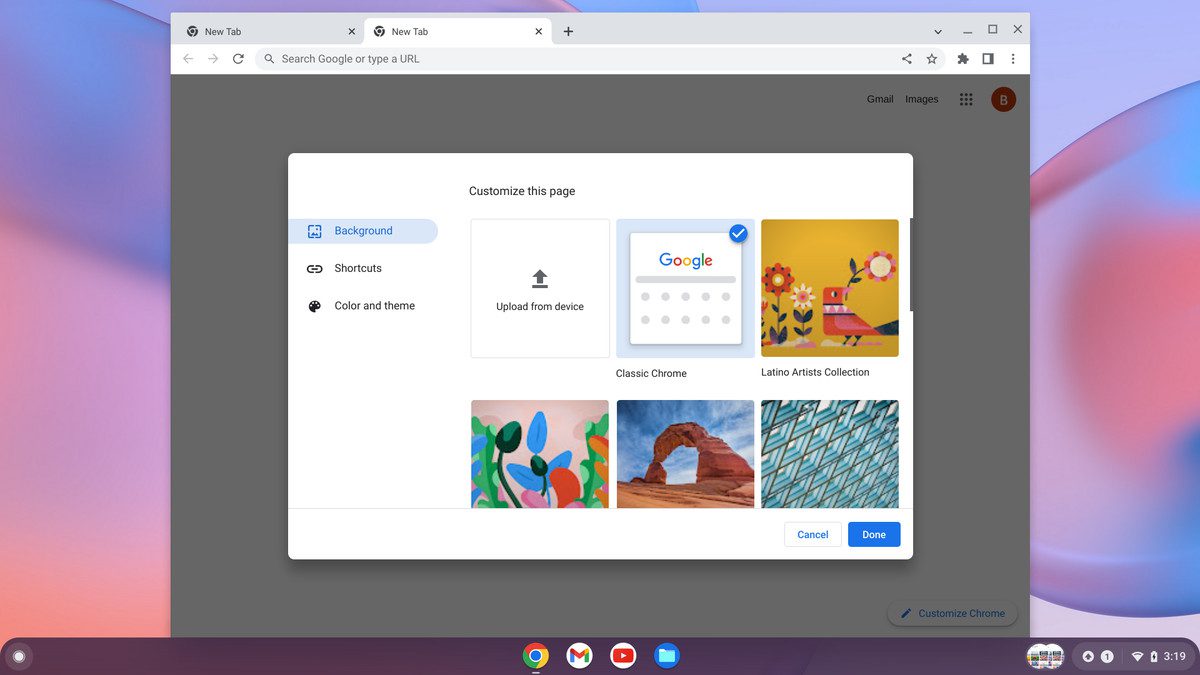
- Изабери позадини Да бисте изабрали фотографију из Гоогле групе или Преузмите са уређаја Да бисте изабрали слику из вашег локалног складишта, затим пратите упутства да бисте пронашли и потврдили слику коју желите.
- Изабери боја и тема Да промените изглед и позадину граница претраживача. Можете бирати између бројних унапред постављених тема или кликнути на круг са иконом капаљке и можете одабрати прилагођене боје.
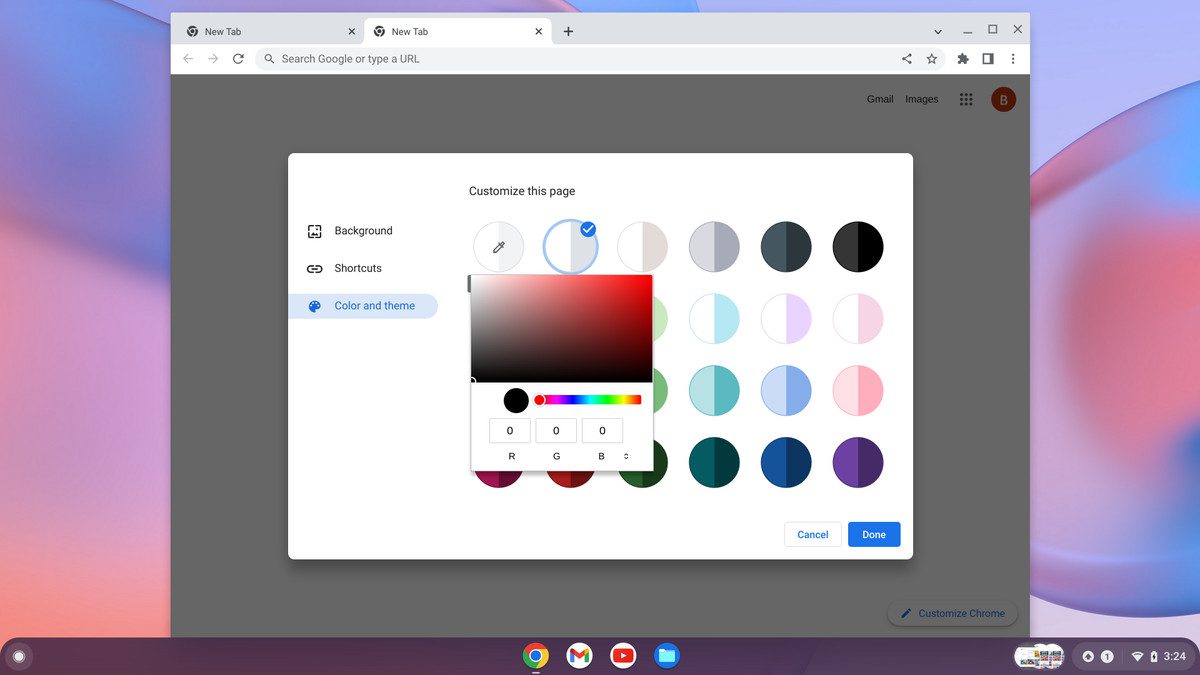
Прилагодите сталак за Цхромебоок
На крају, али не и најмање важно, преузмите контролу над полицом Цхроме ОС-а – редом пречица које изгледају као прикључна станица на дну екрана. Почните тако што ћете идентификовати тачне иконе које се појављују у тој области:
- Отворите фиоку апликације (кликом на икону круга у доњем левом углу екрана, а затим на стрелицу нагоре у делимичној фиоци која се појављује). Кликните десним тастером миша на било коју ставку на листи и изаберите Инсталирајте на сталак.
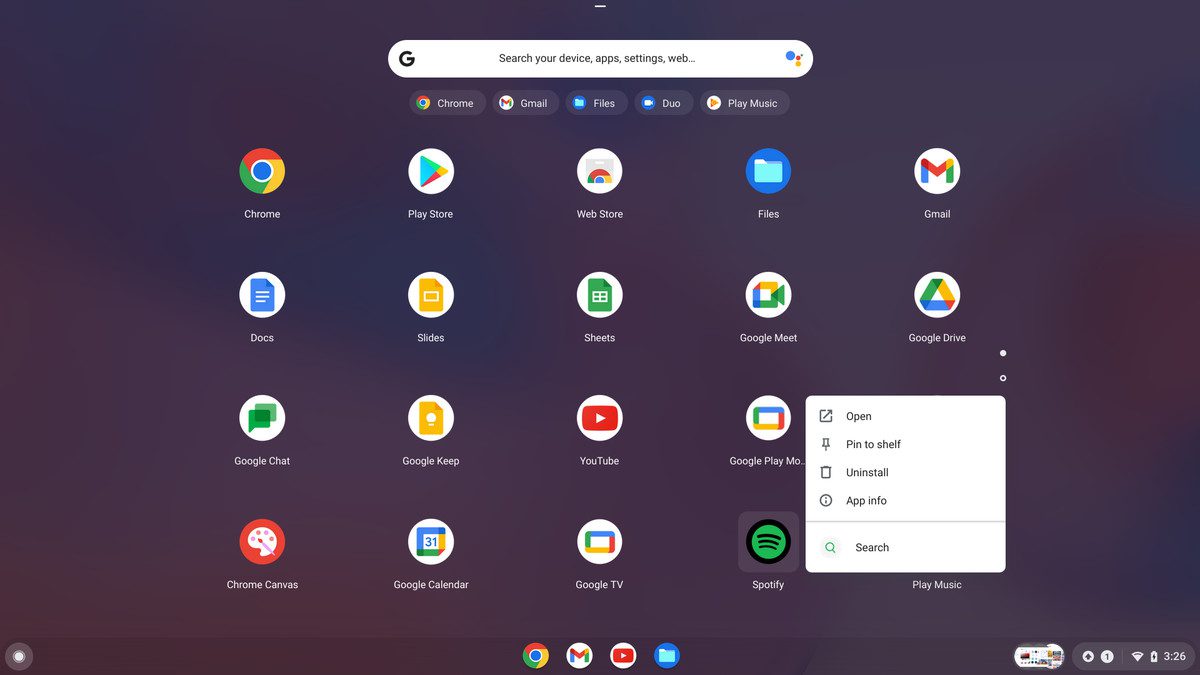
- Ако желите да додате веб локацију, отворите сајт, кликните на икону менија са три тачке у горњем десном углу Цхроме-а, а затим изаберите Више алатазатим направити пречицу.
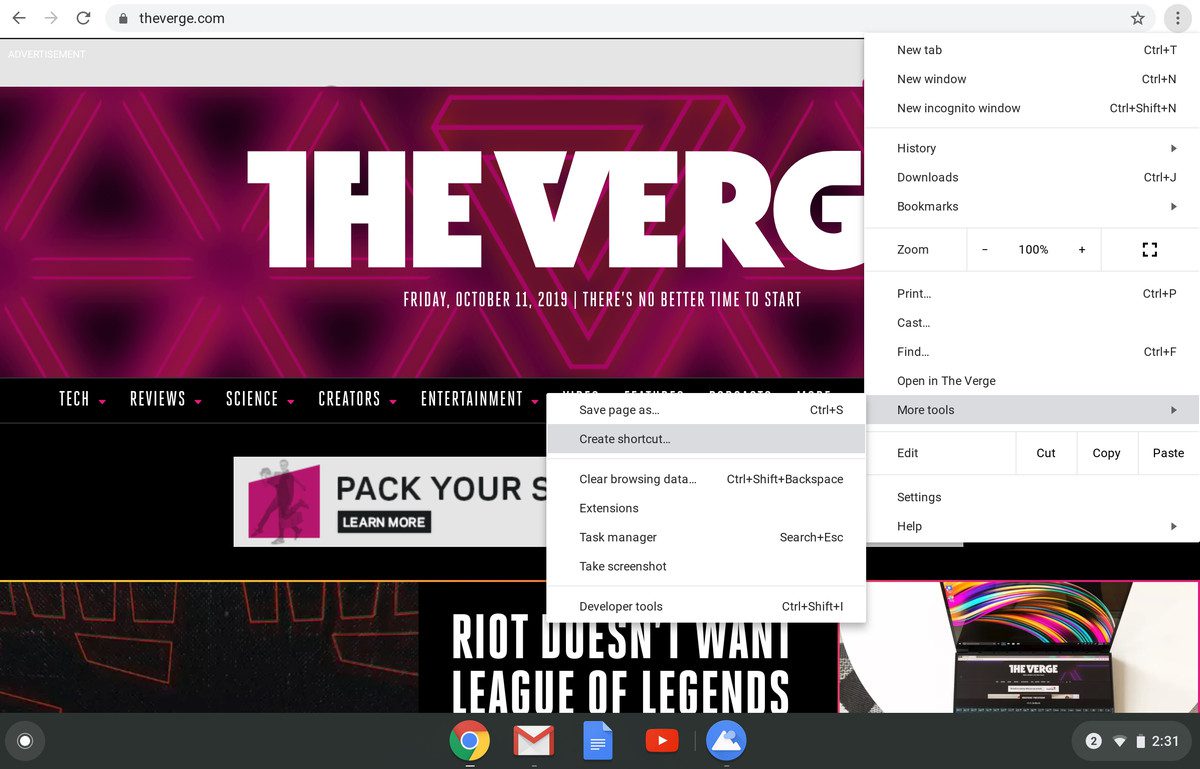
Ако желите да се сајт отвори у прозору налик апликацији, без уобичајених ставки прегледача на врху, кликните отвори као прозор опција у направити пречицу? Искачући прозор који се појављује. Затим кликните на плаво дугме Креирај дугме.
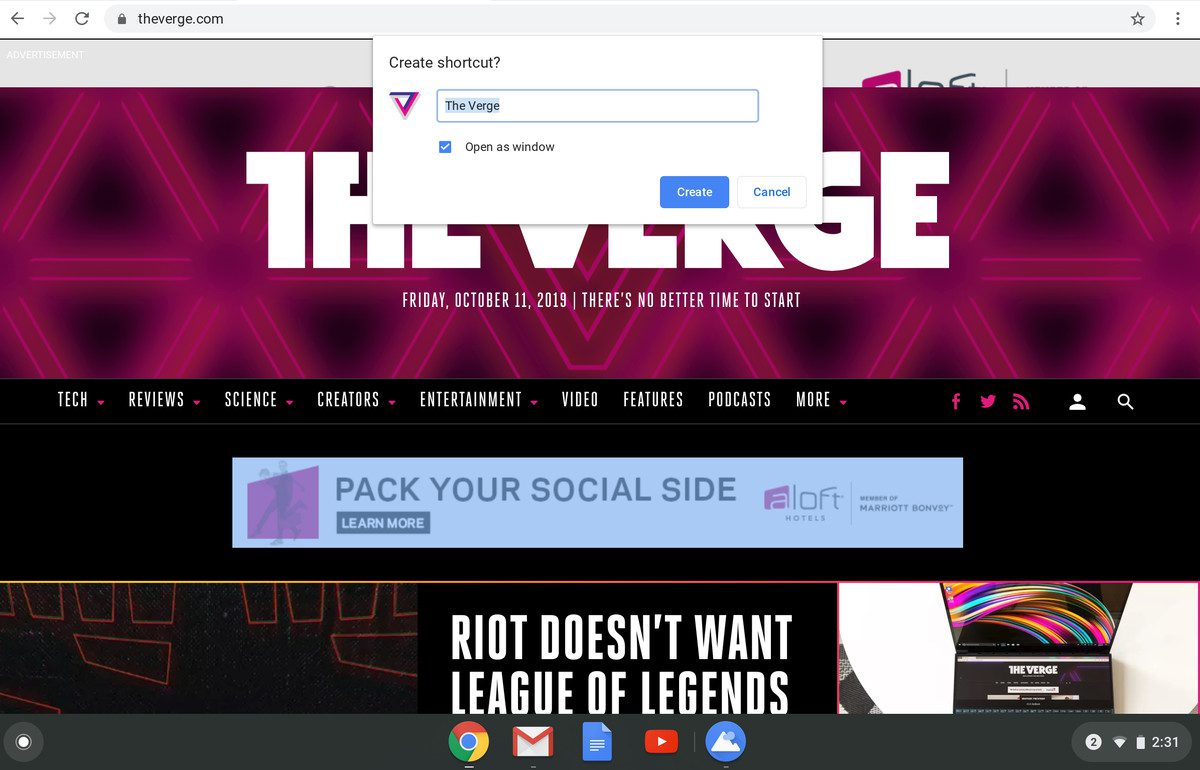
- Превуците и отпустите било коју од икона на полицу да промените њен положај.
- Да ли сте одлучили да ипак не желите икону у својој полици? Кликните десним тастером миша на икону и изаберите одвезати.
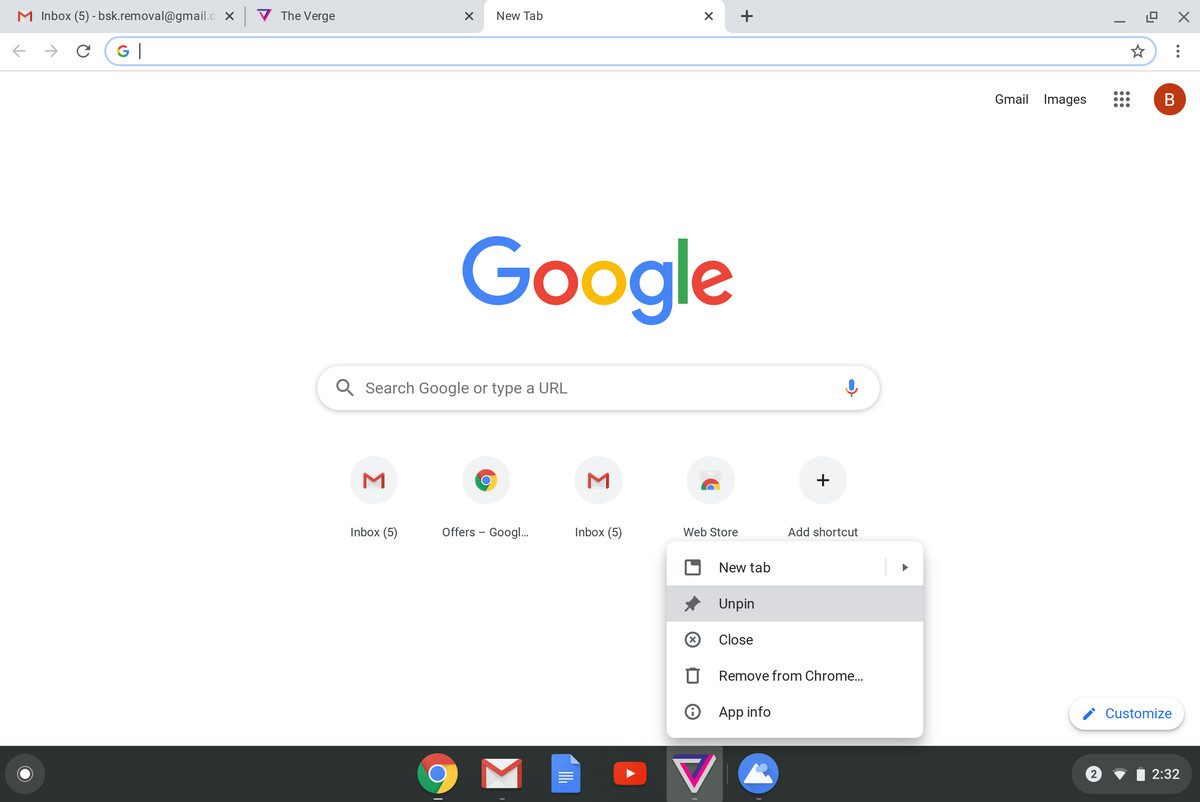
И још неколико могућности: ако желите да се ваша полица појави на левој или десној страни екрана уместо на дну, кликните десним тастером миша било где унутар ње и изаберите локација рацк-аа затим изаберите лева или јел тако. А ако желите да ваша полица остане скривена подразумевано и да се појављује само када пређете мишем преко ње, кликните десним тастером миша на полицу и изаберите Аутоматско сакривање полице Селекција.
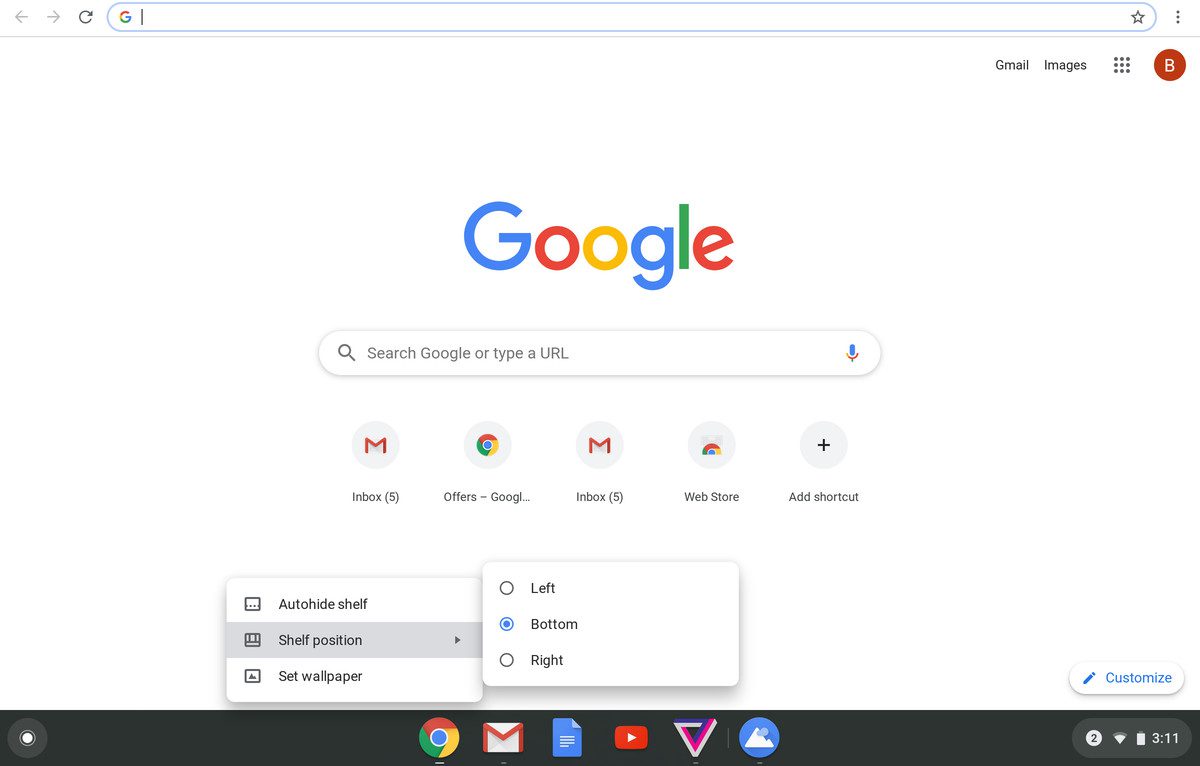
Ажурирање 27. маја 2022. у 9:30 ЕТ: Овај чланак је првобитно објављен 12. октобра 2019. и ажуриран је како би се узеле у обзир мање промене у оперативном систему.

„Комуникатор. Љубитељ музике. Сертификовани пионир сланине. Заговорник путовања. Суптилно шармантан фанатик друштвених медија.“





More Stories
Најављујемо крај животног века за З80 ЦПУ и периферне уређаје
Уштедите 20% на Но Рест фор тхе Вицкед и добијте бесплатну игру на ограничено време
АирПлаи претвара ваш Делта емулатор у пуну ретро конзолу